[YouTube]カスタムサムネイルを設定するには

動画のひろば運営者のちーこです。
先日、YouTubeのサムネイルの作り方の記事を公開しましたが、その前に「カスタムサムネイルが使えないんだけどどうしたらいいのか分からない」という質問をいただきましたので、カスタムサムネイルを利用できるようにする設定方法をお伝えします。
YouTubeカスタムサムネイルに適した画像サイズと解像度
カスタム サムネイル画像は、できるだけサイズの大きいものにしてください。埋め込みプレーヤーのプレビュー画像としても使用されます。以下のようなカスタム サムネイルにすることをおすすめします。
●解像度:1280 × 720(最小幅が640ピクセル)
●アップロードする画像ファイルの形式:JPG、GIF、PNGなど
●画像サイズ:2MB以下
●アスペクト比:できるだけ16:9を使用する
YouTubeヘルプより
ということなので、前回のYouTubeのサムネイルの作り方の記事を参考にして画像を作ってみてくださいね。
個人認証をする

カスタムサムネイルは、チャンネルを開設して初期状態のままだと利用することができません。
携帯電話などで個人認証をすることによって利用出来るようになります。
個人認証をして、15分以上の動画もアップロード出来るようにしましょう。
まずは、YouTubeにアクセスして右上の自分のチャンネルアイコンをクリックします。
そうすると、↓のような画面が表示されるので、その中の[設定]をクリックします。
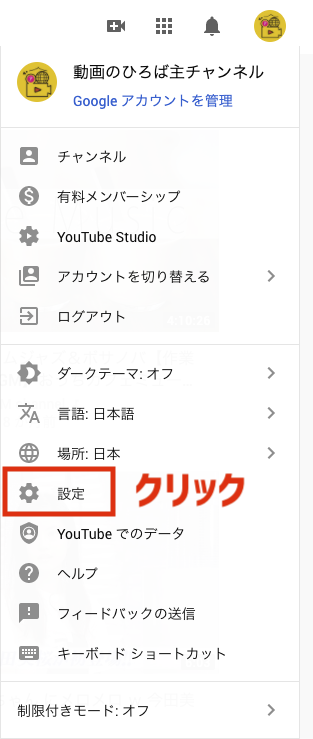
そうすると、↓の画面になるので、[チャンネルのステータスと機能]をクリックします。
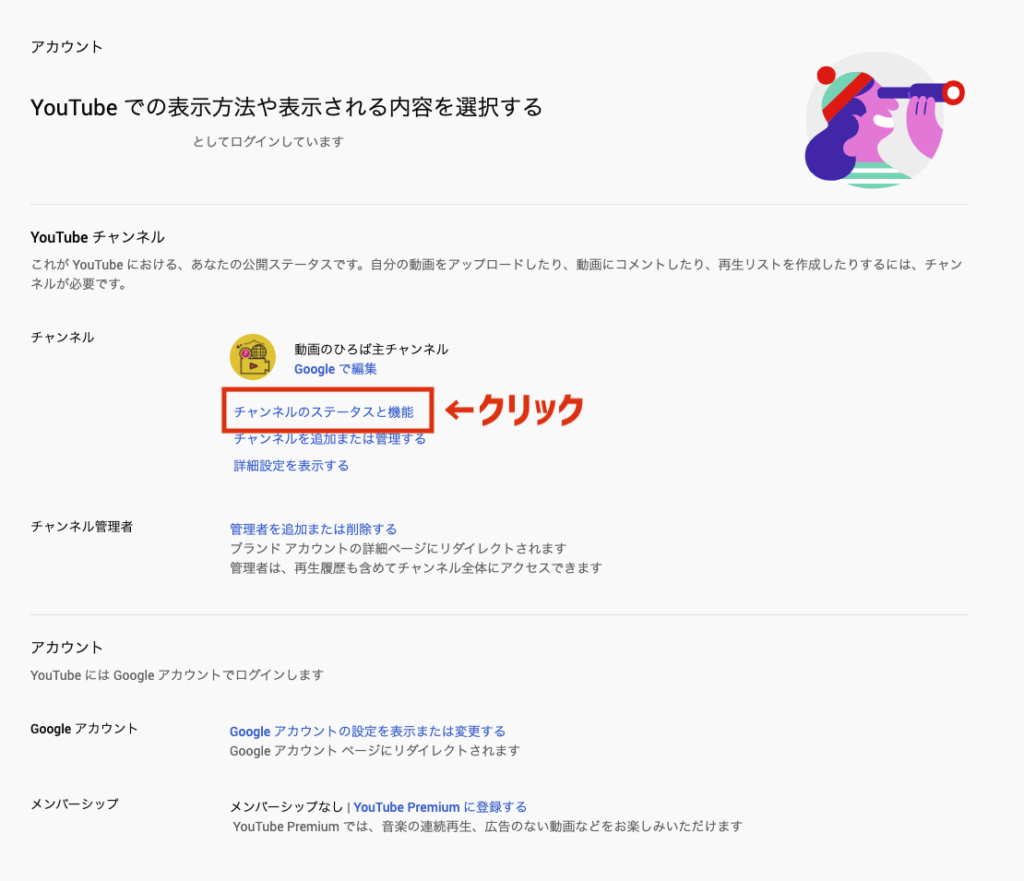
次にこの画面↓になるので制限を超える動画の[有効にする]ボタンをクリックする。
初期設定のままだと、このようにカスタムサムネイルの欄が「無効」になっています。
制限時間を超える動画のアップロードを有効にすることで、カスタムサムネイルも有効にすることが出来ます。
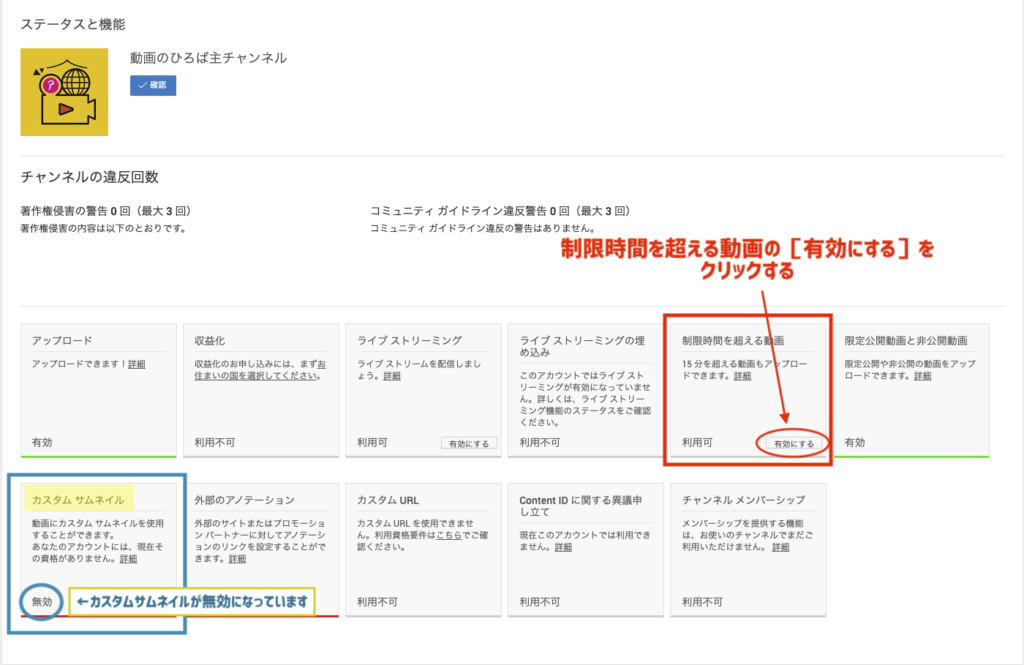
次にこの画面↓になります。
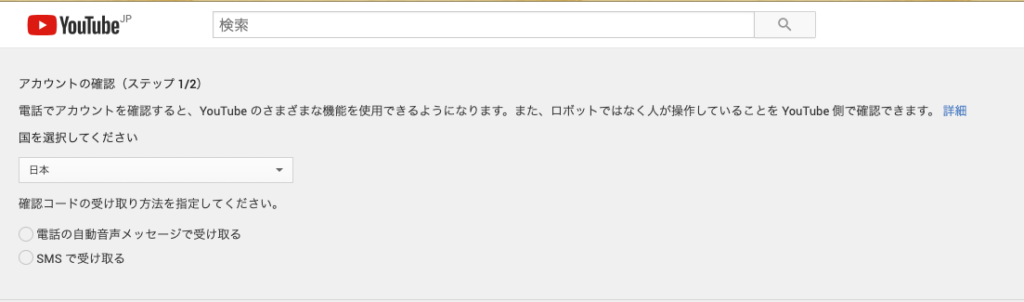
確認コードの受け取り方法を指定します。
●電話の自動音声メッセージで受け取る
これにすると、入力した電話番号あてに電話がかかってきて、自動音声で確認コードを教えてくれます。
なので、この方法を指定する場合はメモ出来る準備をしておくといいと思います。
●SMSで受け取る
この方法にすると、入力した携帯番号宛にSMSが届きます。SMSのセキュリティの設定を高くしてあったりすると受信出来ない場合もあるので、SMSが届かないなぁという方は電話の自動音声メッセージで受け取る方法を試してみると良いですよ。
自動音声なので、一方的に確認コードを伝えてくるだけなので、「電話で話をするのが苦手」という方でも安心です。
ちなみに、[SMSで受け取る]にチェックを入れると↓の画面のようになります。
[電話番号]欄にご自身の電話番号を入力してください。
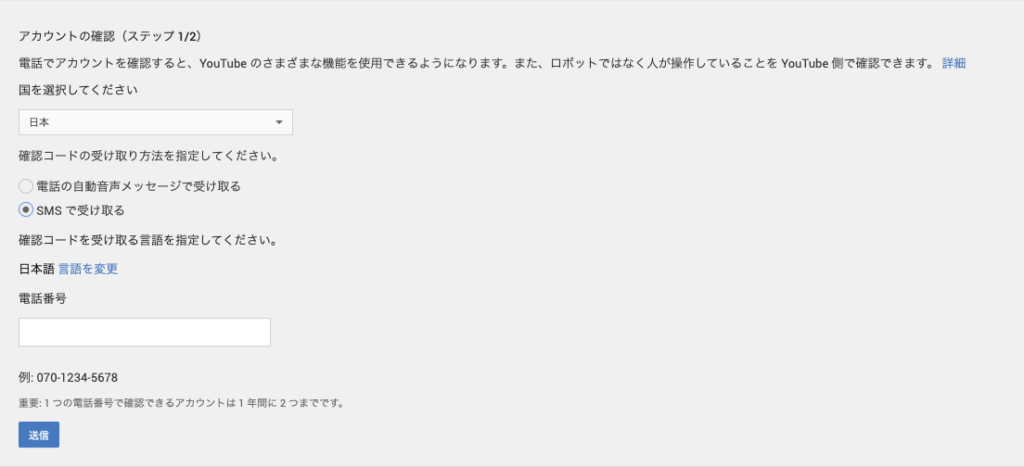
電話番号を入力して、[送信]ボタンをクリックすると入力した電話番号宛に確認コードが送信されます。
携帯電話のSMSを確認して↓の画面に入力し、送信ボタンをクリックします。
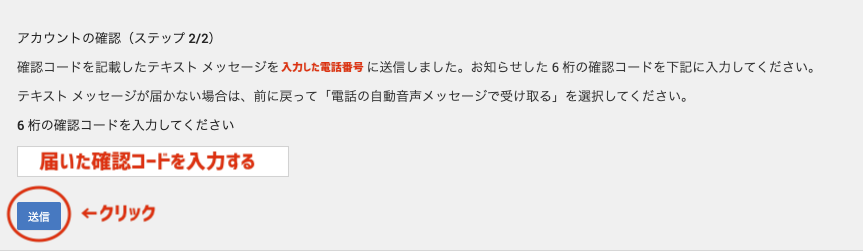
そうすると。。。↓↓↓この画面が出て認証ができました。これで完了です。


もう一度YouTube[チャンネルのステータスと機能]へアクセスして確認してみましょう
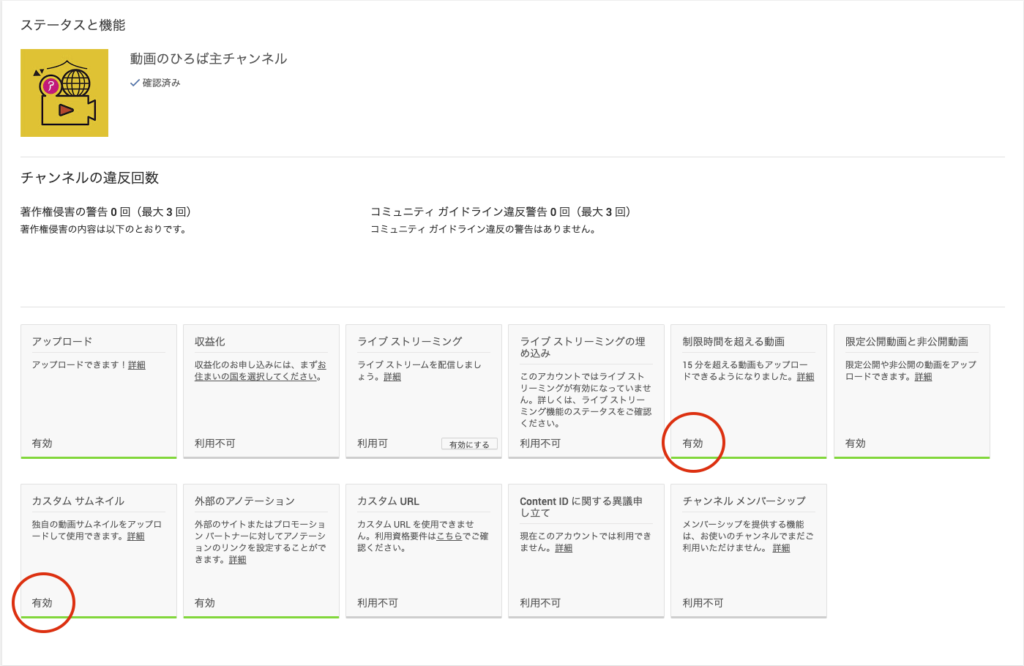

[制限時間を超える動画]も[カスタムサムネイル]も有効になっていますね。
作業お疲れ様でした(^^)
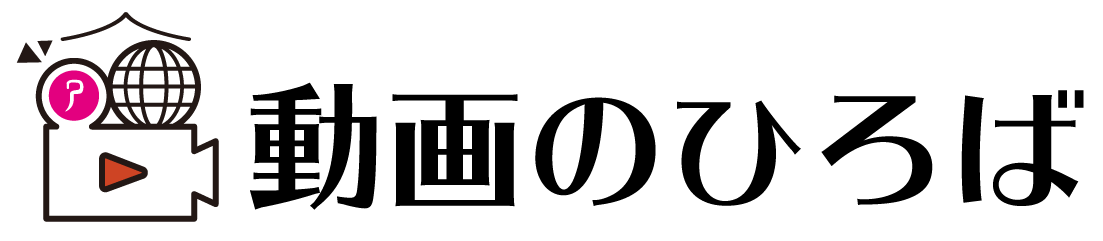
![[YouTube]カスタムサムネイルを設定するには](https://douganohiroba.com/wp-content/uploads/2020/06/mie0601-140x96.jpg)
![[YouTube]カスタムサムネイルを設定するには](https://douganohiroba.com/wp-content/uploads/2020/06/mie0617-140x96.jpg)